Ligar Usando Perfis Criados num Computador
- Ligar a Redes Sem Fios Utilizando uma Z9, Z8, Z6III, Z5II, Zf ou ZR
- Conectar a Redes Sem Fios Utilizando o WT-7, WT-6 ou WT-5
- Redes Ethernet (LANs com Fios)
- WT-4
Ligar a Redes Sem Fios Utilizando uma Z9, Z8, Z6III, Z5II, Zf ou ZR
-
Ligue a câmara.
-
Desative a função de LAN com fios.
- Z9: selecione OFF para LAN com fios no menu de redes da câmara.
- Z8: selecione MTP/PTP para Ligação de dados USB no menu de redes da câmara.
- Z6III: selecione USB-LAN para USB no menu de rede da câmara.
- Z5II / Zf / ZR: esta câmara não suporta LAN com fios. Prossiga para o Passo 3.

-
Selecione Ligar ao servidor FTP > Definições de rede no menu de rede da câmara.
Marque Definições de rede e prima o multisseletor à direita para visualizar uma lista de perfis de rede.

-
Selecionar um perfil de rede criado com um computador.
Marque um perfil e prima o botão OK para voltar ao menu Ligar ao servidor FTP, a partir do qual a câmara irá iniciar uma ligação à rede.

Conectar a Redes Sem Fios Utilizando o WT-7, WT-6 ou WT-5
Câmaras D780 e Mirrorless de Encaixe Z
-
Conecte o WT-7 e ligue a câmara.
-
Selecionar Transmissor sem fios (WT-7) > Escolher hardware > LAN sem fios no menu de configuração da câmara.
Marque LAN sem fios e prima o multisseletor para a direita para voltar ao menu Transmissor sem fios (WT-7).
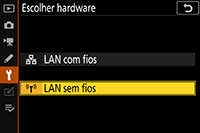
-
Selecionar Transmissor sem fios (WT-7) > Definições de rede no menu de configuração da câmara.
Marque Definições de rede e prima o multisseletor à direita para visualizar uma lista de perfis de rede.
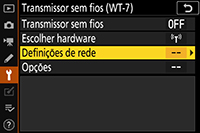
-
Selecionar um perfil de rede criado com um computador.
Marque um perfil e prima o botão OK para selecionar o perfil marcado e volte ao menu Transmissor sem fios (WT-7).

-
Selecionar Transmissor sem fios.
Marque Transmissor sem fios e prima o multisseletor para a direita para ver as opções.

-
Selecionar Usar.
Marque Usar e prima o multisseletor para a direita para conectar à rede.

Câmaras D6
-
Conecte o WT-6 e ligue a câmara.
-
Selecione Ativar para LAN com fios/WT > Funções de LAN com fios/WT no menu de configuração da câmara.
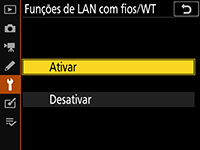
-
Selecionar LAN com fios/WT > Escolher hardware > LAN sem fios no menu de configuração da câmara.
Marque LAN sem fios e prima o multisseletor para a direita para voltar ao menu LAN com fios/WT.
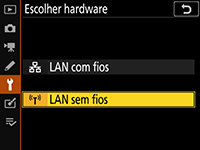
-
Selecionar LAN com fios/WT > Definições de rede no menu de configuração da câmara.
Marque Definições de rede e prima o multisseletor à direita para visualizar uma lista de perfis de rede.

-
Selecionar um perfil de rede criado com um computador.
Marque um perfil e prima o multisseletor à direita para voltar ao menu LAN com fios/WT. Aguarde que a câmara estabeleça a ligação.

Câmaras D5, da série D4, D850, D810, D810A, D800, D800E, D750, D500, D7200, D7100 e D7000
As câmaras podem ser conectadas com os seguintes transmissores sem fios:
- D850 / D810 / D810A / D750 / D500 / D7200: WT-7
- D5: WT-6 ou WT-5
- Série D4 / D800 / D800E / D7100 / D7000: UT-1 com WT-5
-
Conecte um transmissor sem fios compatível ou a UT-1 e ligue a câmara.
-
Selecionar Rede > Escolher hardware > LAN sem fios no menu de configuração da câmara.
Marque LAN sem fios e prima o multisseletor para a direita para voltar ao menu Rede.
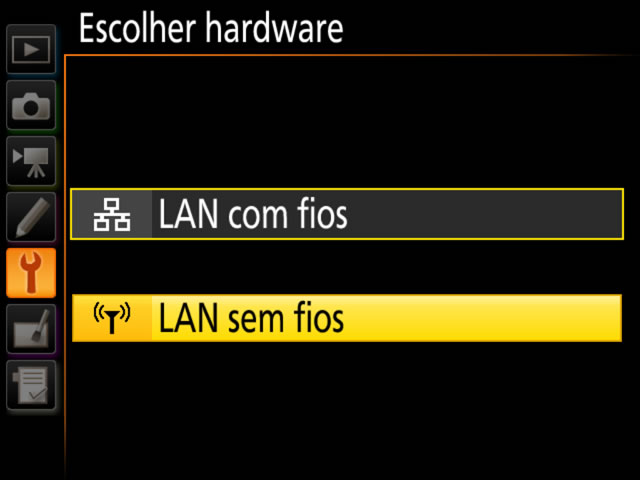
-
Selecionar Rede > Definições de rede no menu de configuração da câmara.
Marque Definições de rede e prima o multisseletor à direita para visualizar uma lista de perfis de rede.

-
Selecionar um perfil de rede criado com um computador.
- Se estiver a utilizar uma câmara D5 ou da série D4, prossiga para o Passo 5.
- Caso contrário, marque um perfil e prima o multisseletor para a direita para ligar à rede selecionada.

-
Selecionar Ligação de rede.
Marque Ligação de rede e prima o multisseletor para a direita para ver as opções.

-
Selecionar Ativar.
Marque Ativar e prima o multisseletor para a direita para conectar à rede.
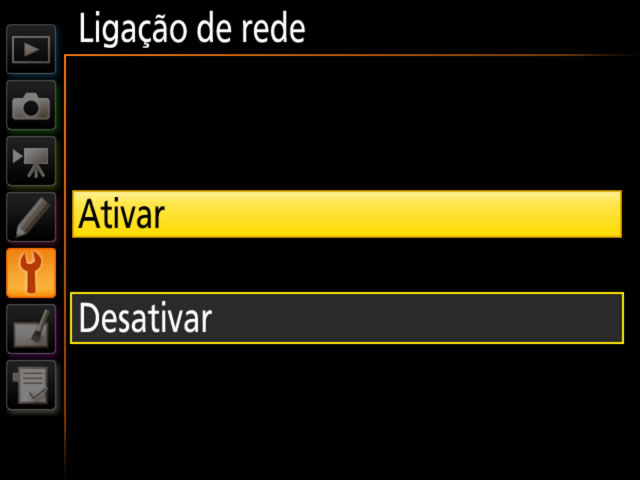
Redes Ethernet (LANs com Fios)
Se estiver a usar uma câmara D850, D810, D810A, D800, D800E, D750, D500, D7200, D7100 ou D7000, conecte um transmissor sem fios compatível ou a UT-1 à câmara antes de continuar:
- D850 / D810 / D810A / D750 / D500 / D7200: WT-7
- D800 / D800E / D7100 / D7000: UT-1 com WT-5
Câmaras Z9, Z8 e Z6III
-
Ligue a câmara a um computador ou router utilizando um cabo Ethernet e ligue a câmara.
- Ao utilizar uma Z8, conecte um adaptador USB a Ethernet de outros fornecedores ao conector USB de dados da câmara e ligue o cabo Ethernet ao adaptador.
- Ao utilizar uma Z6III, ligue um adaptador USB para Ethernet de outros fornecedores ao conector USB da câmara e ligue o cabo Ethernet ao adaptador.
- Ao ligar o cabo Ethernet, não use força nem tente inserir os conectores obliquamente.
-
Ative a função de LAN com fios.
- Z9: selecione ON para LAN com fios no menu de redes da câmara.
- Z8: selecione USB-LAN para Ligação de dados USB no menu de redes da câmara.
- Z6III: selecione USB-LAN para USB no menu de rede da câmara.

-
Selecione Ligar ao servidor FTP > Definições de rede no menu de rede da câmara.
Marque Definições de rede e prima o multisseletor à direita para visualizar uma lista de perfis de rede.

-
Selecionar um perfil de rede criado com um computador.
Marque um perfil e prima o botão OK para voltar ao menu Ligar ao servidor FTP, a partir do qual a câmara irá iniciar uma ligação à rede.

Câmaras Z7II, Z6II, Z7, Z6 e D780
-
Conecte o WT-7.
-
Ligue a câmara a um computador ou router utilizando um cabo Ethernet e ligue a câmara.
Ao ligar o cabo Ethernet, não use força nem tente inserir os conectores obliquamente.
-
Selecionar Transmissor sem fios (WT-7) > Escolher hardware > LAN com fios no menu de configuração da câmara.
Marque LAN com fios e prima o multisseletor para a direita para voltar ao menu Transmissor sem fios (WT-7).
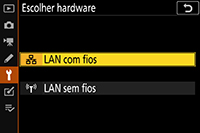
-
Selecionar Transmissor sem fios (WT-7) > Definições de rede no menu de configuração da câmara.
Marque Definições de rede e prima o multisseletor à direita para visualizar uma lista de perfis de rede.
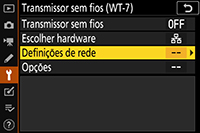
-
Selecionar um perfil de rede criado com um computador.
Marque um perfil e prima o botão OK para selecionar o perfil marcado e volte ao menu Transmissor sem fios (WT-7).

-
Selecionar Transmissor sem fios.
Marque Transmissor sem fios e prima o multisseletor para a direita para ver as opções.

-
Selecionar Usar.
Marque Usar e prima o multisseletor para a direita para conectar à rede.

Câmaras D6
-
Ligue a câmara a um computador ou router utilizando um cabo Ethernet e ligue a câmara.
Ao ligar o cabo Ethernet, não use força nem tente inserir os conectores obliquamente.
-
Selecione Ativar para LAN com fios/WT > Funções de LAN com fios/WT no menu de configuração da câmara.
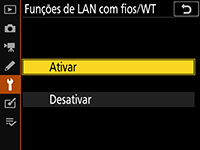
-
Selecionar LAN com fios/WT > Escolher hardware > LAN com fios no menu de configuração da câmara.
Marque LAN com fios e prima o multisseletor para a direita para voltar ao menu LAN com fios/WT.
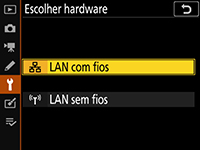
-
Selecionar LAN com fios/WT > Definições de rede no menu de configuração da câmara.
Marque Definições de rede e prima o multisseletor à direita para visualizar uma lista de perfis de rede.

-
Selecionar um perfil de rede criado com um computador.
Marque um perfil e prima o multisseletor à direita para voltar ao menu LAN com fios/WT. Aguarde que a câmara estabeleça a ligação.

Câmaras D5 e série D4
-
Ligue a câmara a um computador ou router utilizando um cabo Ethernet e ligue a câmara.
Ao ligar o cabo Ethernet, não use força nem tente inserir os conectores obliquamente.
-
Selecionar Rede > Escolher hardware > LAN com fios no menu de configuração da câmara.
Marque LAN com fios e prima o multisseletor para a direita para voltar ao menu Rede.
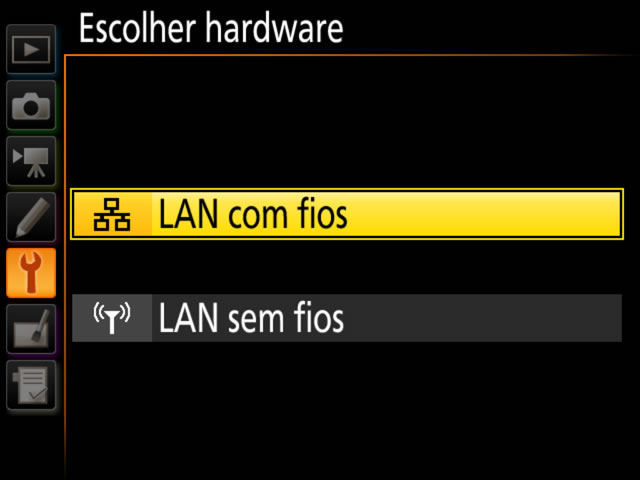
-
Selecionar Rede > Definições de rede no menu de configuração da câmara.
Marque Definições de rede e prima o multisseletor à direita para visualizar uma lista de perfis de rede.

-
Selecionar um perfil de rede criado com um computador.
Marque um perfil e prima o multisseletor à direita para voltar ao menu Rede.

-
Selecionar Ligação de rede.
Marque Ligação de rede e prima o multisseletor para a direita para ver as opções.

-
Selecionar Ativar.
Marque Ativar e prima o multisseletor para a direita para conectar à rede.
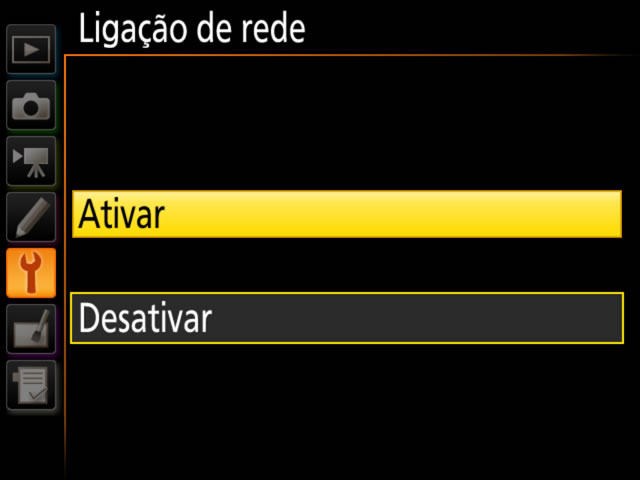
Câmaras D850, D810, D810A, D800, D800E, D750, D500, D7200, D7100 e D7000
As câmaras podem ser conectadas com os seguintes transmissores sem fios:
- D850 / D810 / D810A / D750 / D500 / D7200: WT-7
- D800 / D800E / D7100 / D7000: UT-1 com WT-5
-
Conecte um WT-7 ou UT-1.
-
Ligue a câmara a um computador ou router utilizando um cabo Ethernet e ligue a câmara.
Ao ligar o cabo Ethernet, não use força nem tente inserir os conectores obliquamente.
-
Selecionar Rede > Escolher hardware > LAN com fios no menu de configuração da câmara.
Marque LAN com fios e prima o multisseletor para a direita para voltar ao menu Rede.
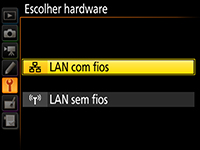
-
Selecionar Rede > Definições de rede no menu de configuração da câmara.
Marque Definições de rede e prima o multisseletor à direita para visualizar uma lista de perfis de rede.

-
Selecionar um perfil de rede criado com um computador.
Marque um perfil e prima o multisseletor para a direita para ligar à rede.

WT-4
-
Conecte o WT-4 e ligue a câmara.
-
Selecionar Rede > Escolher hardware > WT-4 no menu de configuração da câmara.
Marque WT-4 e prima o multisseletor para a direita para voltar ao menu Rede.
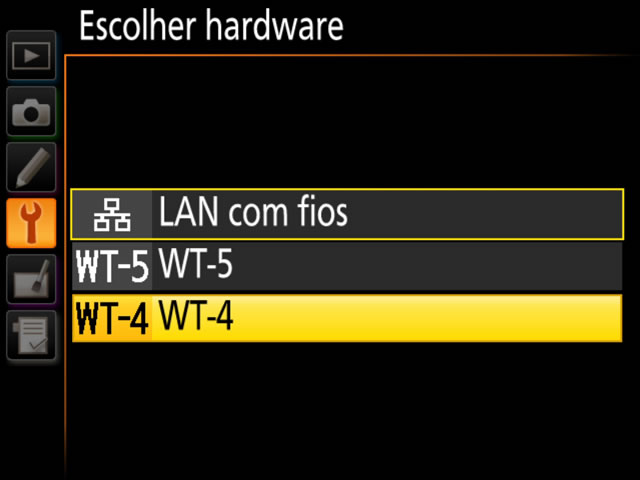
-
Selecionar Rede > Modo no menu de configuração da câmara.
Escolha entre Modo de transferência e Modo PC. Premir o multisseletor à direita exibe uma lista de perfis de rede.
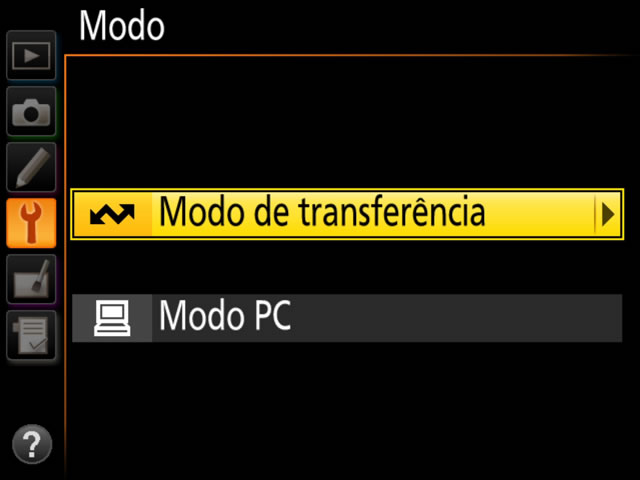
-
Selecionar um perfil de rede criado com um computador.
Marque um perfil e prima o multisseletor à direita para selecionar e voltar para o menu Rede. Se selecionou Modo de transferência no Passo 3, ajuste as Definições de transferência como descrito no manual do WT-4.

-
Ligar o WT-4.
O nome de perfil no menu Rede fica verde quando é estabelecida uma conexão.
